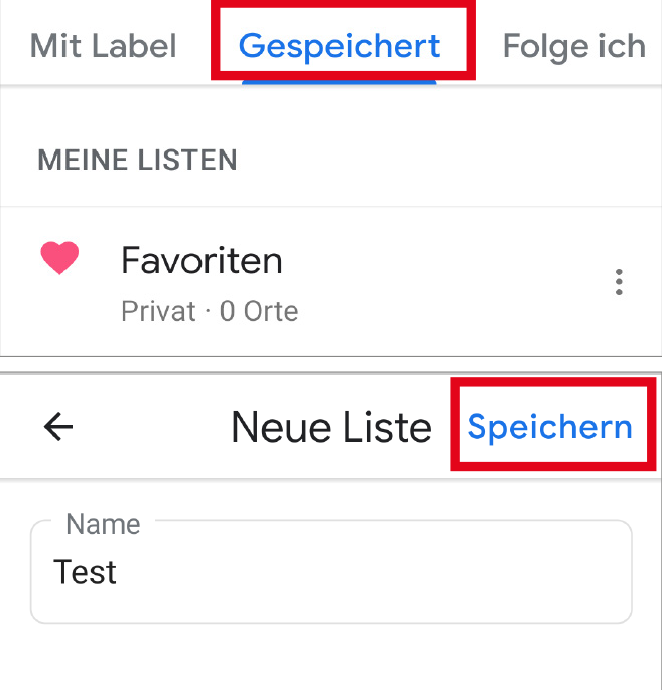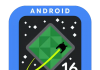Beliebige Ortschaften oder Sehenswürdigkeiten lassen sich in nur wenigen Schritten in Listen abspeichern und bei Bedarf jederzeit aufrufen.
1. Orte speichern
Nachdem Sie den Namen des jeweiligen Ortes oben in der Suchzeile eingetippt haben und er von Google Maps gefunden wurde, können Sie diesen einer Liste hinzufügen. Dazu tippen Sie auf den Ortsnamen im unteren Bereich des Displays um das Infofenster zu öffnen. Anschließend tippen Sie auf das Speichern-Symbol.
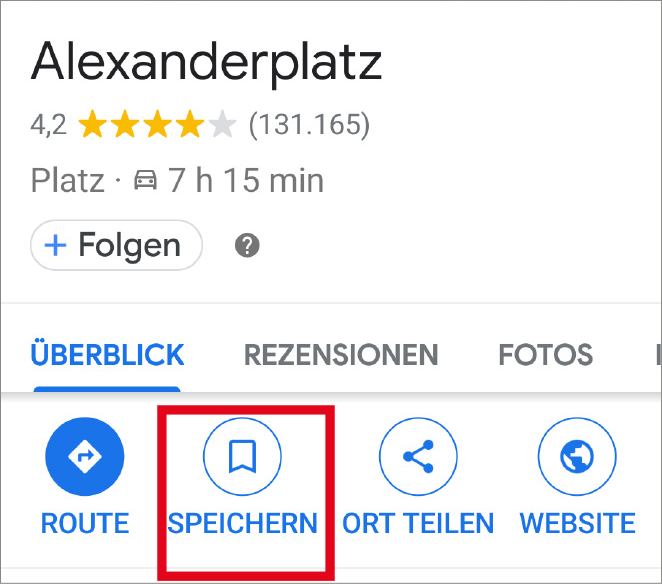
In dem nachfolgenden Fenster wählen Sie jene Liste durch Antippen aus, zu der Sie den Ort hinzufügen möchten z.B.: „Möchte ich hin“. Abschließend tippen Sie auf den Eintrag „Fertig“ in der rechten oberen Ecke.
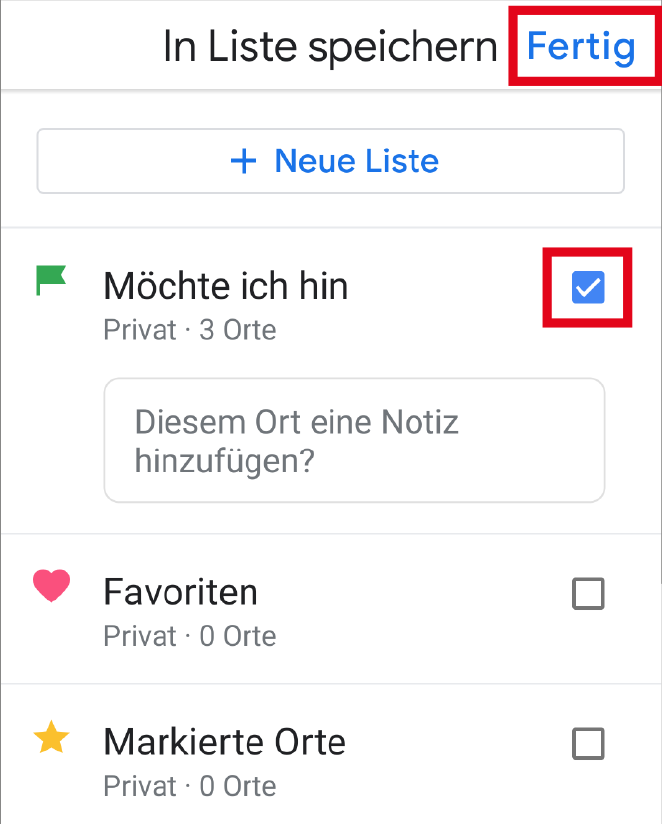
2. Liste öffnen
Nachdem Sie den Ort in einer Liste gespeichert haben, öffnet sich erneut das Infofenster des zuvor aufgerufenen Ortes. Ein entsprechender Eintrag verweist darauf, dass der Ort gespeichert wurde.
Wenn Sie die Liste (z.B.: „Möchte ich hin“) öffnen möchten, tippen Sie zuerst auf den nach unten zeigenden Pfeil und anschließend auf den Eintrag „Liste ansehen“.
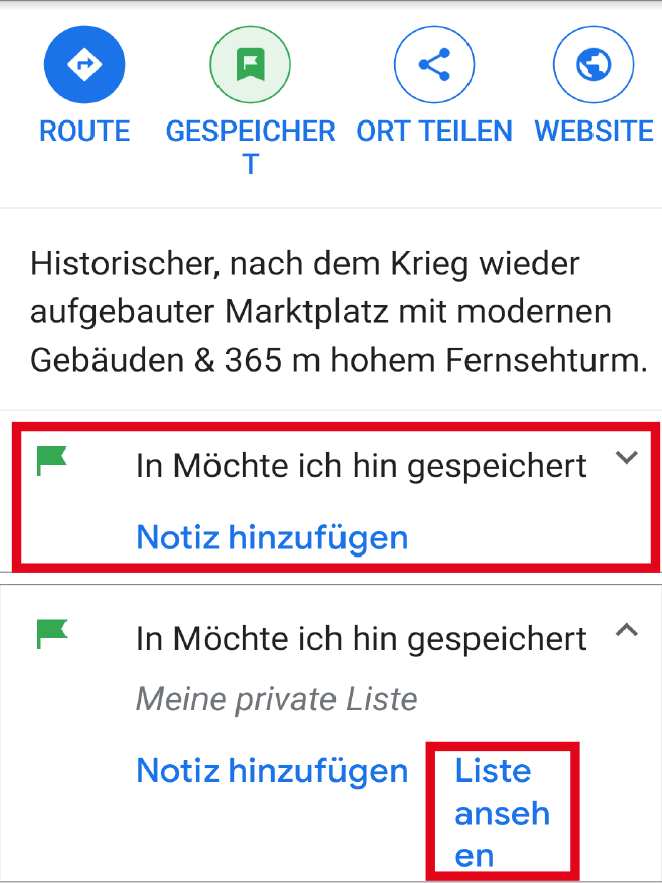
3. Neue Liste erstellen
Zum Erstellen einer neuen Liste tippen Sie in der Kartenübersicht auf das Dreistrich-Symbol links oben und anschließend auf den Eintrag „Meine Orte“. In dem nachfolgenden Fenster tippen Sie auf den Reiter „Gespeichert“ um die Listenübersicht zu öffnen.
In der Übersicht tippen Sie auf das blaue Plus-Symbol rechts unten. Im nächsten Fenster benennen Sie die neue Liste und legen durch Antippen fest, wer diese sehen kann. Abschließend tippen Sie auf „Speichern“.